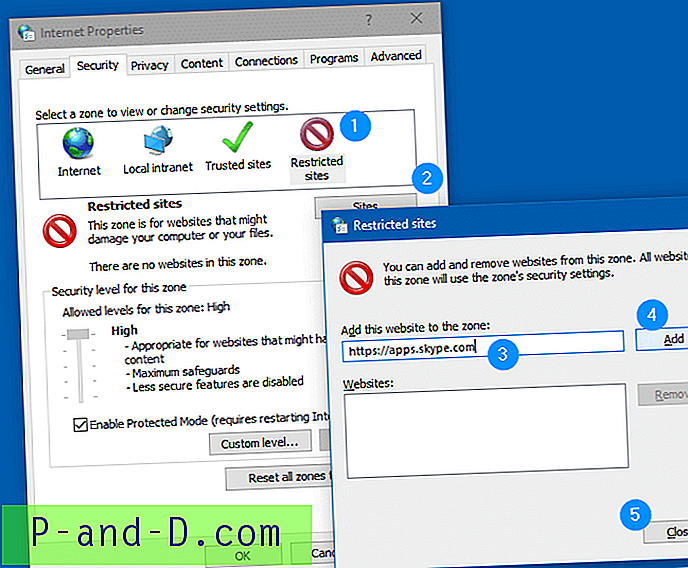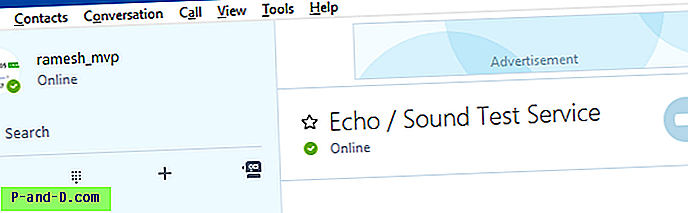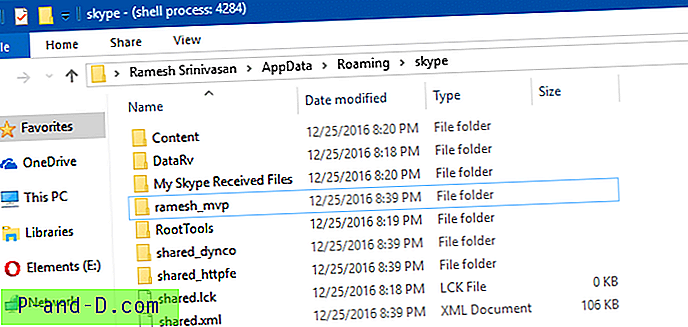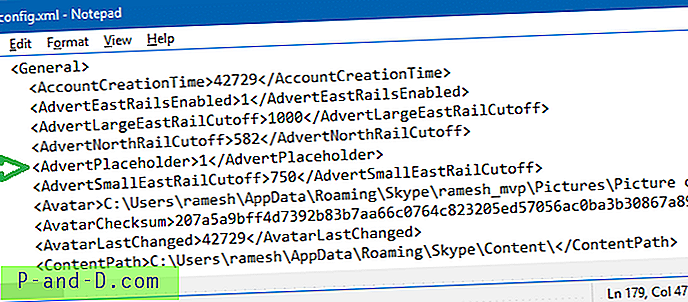Jos olet tavallinen Skype-käyttäjä, joka löytää Skype-chat-ikkunamainokset häiritseviksi, tässä on siisti tapa poistaa mainokset ja mainosten paikkamerkit. Ohjeet koskevat Skype 7: n Windows-työpöytäsovellusta.

Skype-mainokset noudetaan apps.skype.com-palvelimelta suojatun (https) yhteyden avulla. Mainosten estämiseksi sinun on vain lisättävä tämä aliverkkotunnus Internet Explorerin Rajoitettujen sivustojen vyöhykkeeseen, jotta skriptejä ei voi suorittaa kyseisestä sivustosta. Asetus toimii Internet Explorerilla ja Skypellä.
Kuinka poistaa mainoksia Skypestä?
Voit poistaa Skype-mainokset seuraavasti:
- Sulje Skype, jos se on käynnissä. Tarkista ilmoitusalue varmistaaksesi, onko Skype piilotettu. Jos näin on, napsauta hiiren kakkospainikkeella Skype-kuvaketta ja napsauta Lopeta.
- Avaa Internet Explorer, napsauta Työkalut (Alt + T) ja avaa Internet-asetukset.
- Valitse Suojaus-välilehti ja napsauta Sivustot
- Kirjoita seuraava verkkosivustoosoite ja napsauta Lisää.
https://apps.skype.com
(Muista käyttää etuliitettä
https://http://https://sijasta)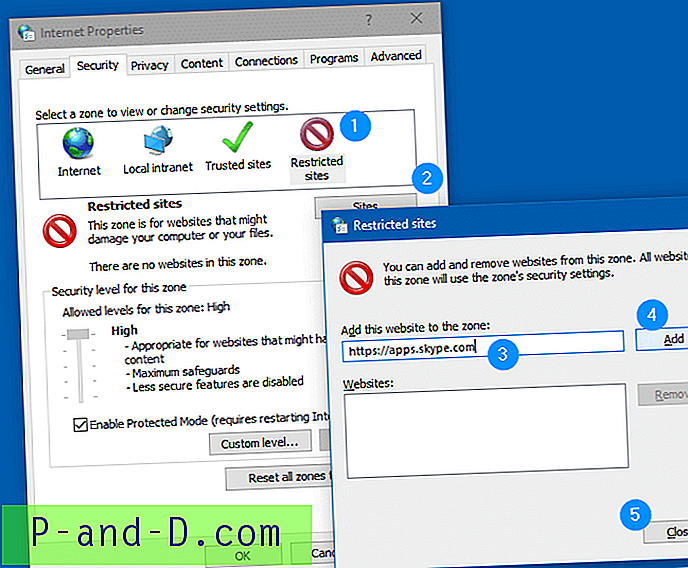
- Sulje Internet-asetukset napsauttamalla Ok, Ok.
- Sulje Internet Explorer
- Avaa Skype uudelleen. Mitään mainoksia ei pitäisi näyttää nyt, ja chat-ikkuna näyttää seuraavalla tavalla:
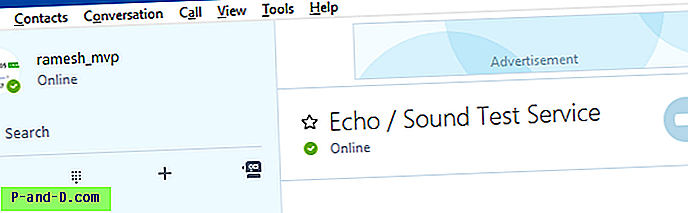
Kuten kuvakaappauksesta näet, paikkamerkki tulee kuitenkin esiin siinä paikassa, missä mainokset näyttivät aikaisemmin. Sen ei pitäisi häiritä sinua, mutta jos se niin tekee, voit kuitenkin poistaa tyhjän paikkamerkinnän muokkaamalla Skype-asetustiedostoa.
Poista tyhjät mainosten paikkamerkit Skypestä
- Sulje (poistu) Skype uudelleen, jos se on käynnissä.
- Tuo Win-valintaikkuna näkyviin painamalla Winkey + R.
- Kirjoita seuraava polku ja paina ENTER
% Appdata% \ skype
- Kaksoisnapsauta avataksesi Skype-profiilikansio. Tässä esimerkissä profiilikansion nimi on
ramesh_mvp.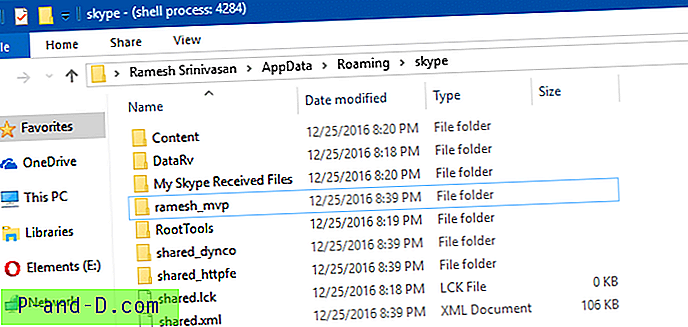
- Avaa tiedosto
config.xmlNotepadilla. - Käytä Notepadin hakuominaisuutta etsiäksesi riviä, joka lukee ”AdvertPlaceholder”. Oletuksena merkinnät näyttävät tältä.
1
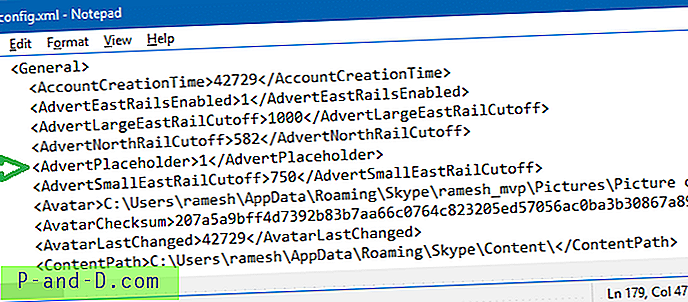
- Muuta yllä oleva rivi seuraavalle. Eli vaihda
1: ksi0.0
- Tallenna tiedosto ja sulje Muistio.
Lopuksi, sinulla on puhdas Skype-chat-ikkuna, joka vie mainosbannerit ja paikkamerkit.
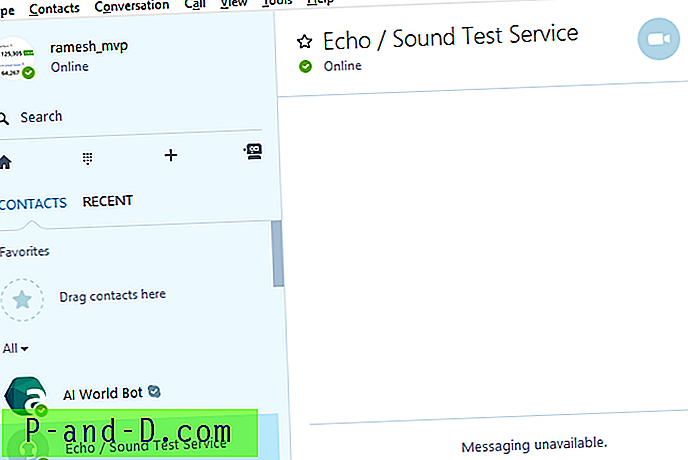
Myös Skype Home estää
Jos apps.skype.com-aliverkkotunnus on estetty, Skype Home lopettaa myös sen toiminnan. Näet viestin Skype Home is unavailable at the moment. Check back later... Skype Home is unavailable at the moment. Check back later... joka ilmestyy hetkeksi, ja sen jälkeen seuraa animoitu sininen ympyrä tai edistymisen ilmaisin. Siitä huolimatta voit napsauttaa kontaktia käynnistääksesi chat-ilmentymän.
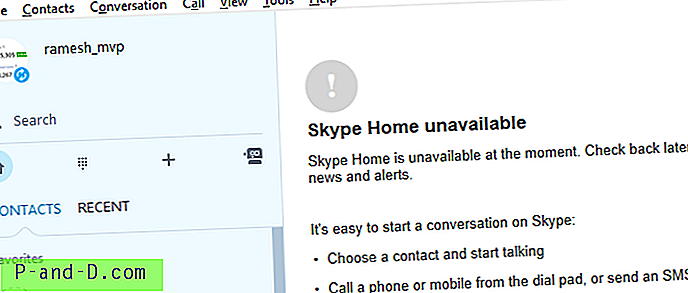
Väärinkäyttökampanjat
Mainokset ovat monien sovelluskehittäjien ja verkkosivustojen omistajien tärkeimpiä tulolähteitä, ja ne auttavat kirjoittajia tuomaan laadukasta sisältöä. On kuitenkin syytä huomata, että haittaohjelmien kirjoittajat kohdistavat joihinkin alustoihin levittääkseen tavaroitaan ja saastuttaakseen käyttäjiä laajassa mittakaavassa. Tässä on joitain tapauksia - tarkista väärinkäyttäminen Skypen kautta toimittaa Angler | F-Securen käyttäjät ilmoittavat haitallisista mainoksista Skypessä | Uhkaposti ja Skype tarjoavat viruksilla täytettyjä mainoksia - Skype-yhteisö.
Kuvakaappauksia haitallisista mainoksista Skypessä
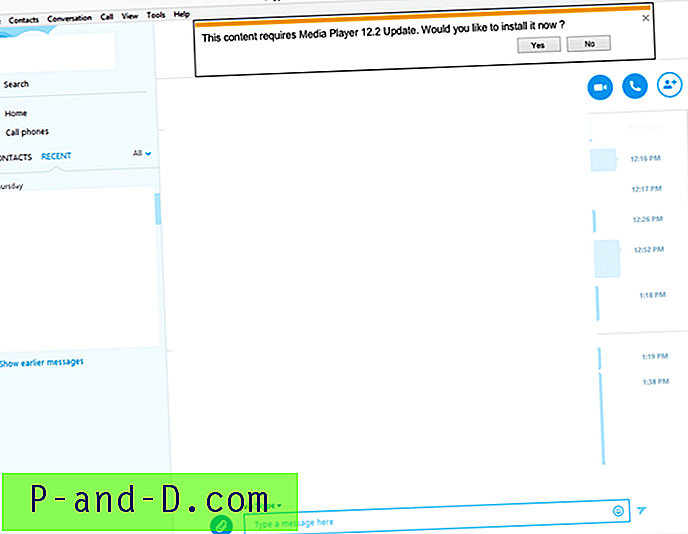

Nämä mainokset johtavat käyttäjiä harhaan uskoen, että kyseessä olevat ohjelmistot - WMP ja Flash - ovat aitoja valintaikkunoita, ja luovat kiireellisyyden tunteen. Kun napsautat mainosta, niin kuin Skype-käyttäjä ilmoittaa, ” vie sinut sivustoon, joka teeskentelee olevansa Adobe, ja yrittää ladata viruksia koneellesi. ”
Huono väärinkäyttäminen on yksi hyvä syy estää mainoksia Skypessä. Hope Skype parantaa mainosten laatua ja kiristää entisestään mainosten jakelujärjestelmän pitoa, vaikka haitalliset Skype-mainoskampanjat saattavat olla harvinaisia.
Ja tutustu tältä GitHub-sivulta HOSTS-tiedostoon, joka estää Skype-mainoksia. HOSTS-tiedoston käyttö on toinen tapa poistaa mainokset käytöstä.